Si vous souhaitez que votre PC fonctionne correctement, la température du processeur ne doit pas dépasser 70 degrés.
cómo restablecer de fábrica macbook pro 2017
Comment contrôler la vitesse du ventilateur avec Speedfan
Un autre moyen utile de modifier la vitesse de votre ventilateur consiste à utiliser Speedfan. L'application permet aux utilisateurs d'avoir encore plus de contrôle sur les paramètres du processeur. Pour utiliser l'outil :
- Télécharger et installer Ventilateur de vitesse .

- Vous aurez deux options :
- Si vous souhaitez autoriser Speedfan à contrôler vos paramètres, choisissez « Vitesse automatique du ventilateur ».
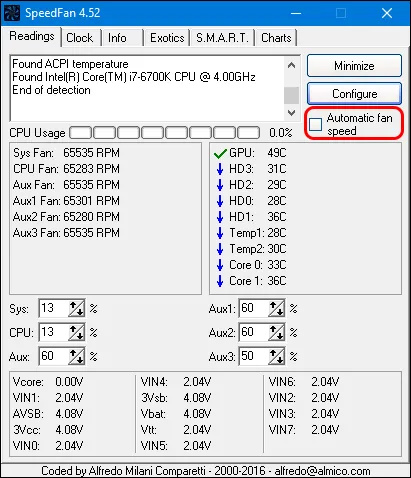
- Lorsque vous souhaitez apporter des modifications manuellement, utilisez Configurer . Ensuite, appuyez sur Avancé .
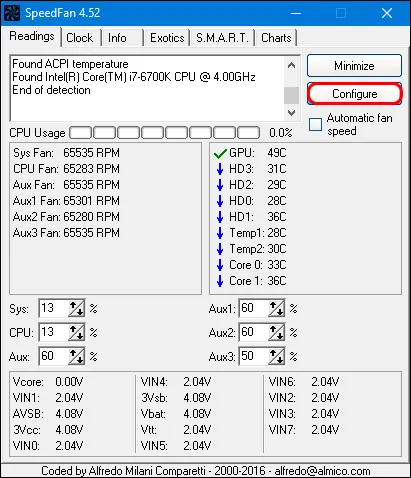
- Parcourez le menu déroulant jusqu'à ce que vous trouviez votre type de processeur.
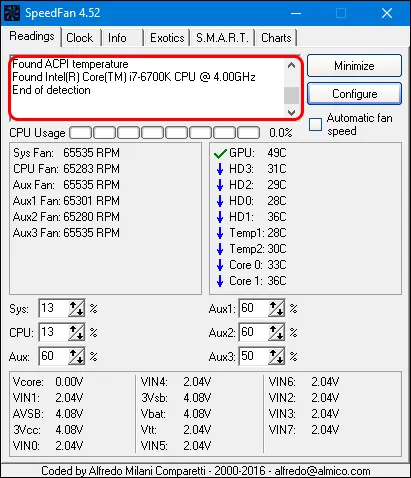
- Choisissez votre type de ventilateur en fonction de son connecteur (DC ou PMW).
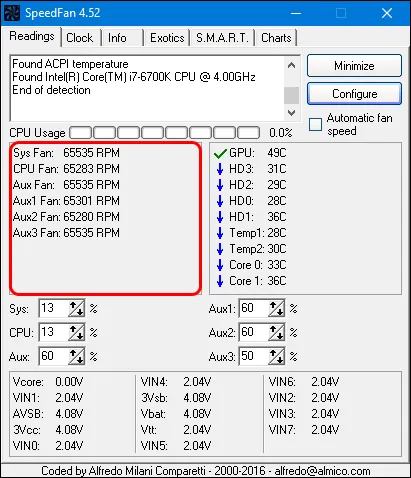
- Sélectionner Manuel .
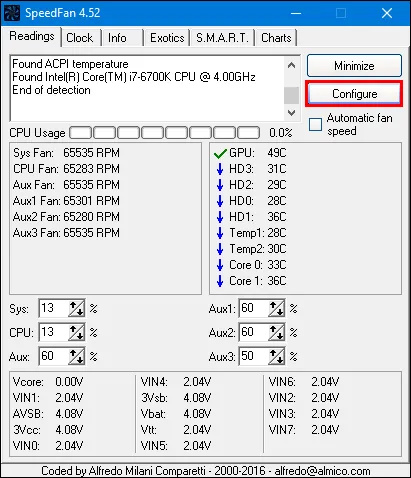
- Cliquez sur D'ACCORD et revenez à la page d'accueil de Speedfan.
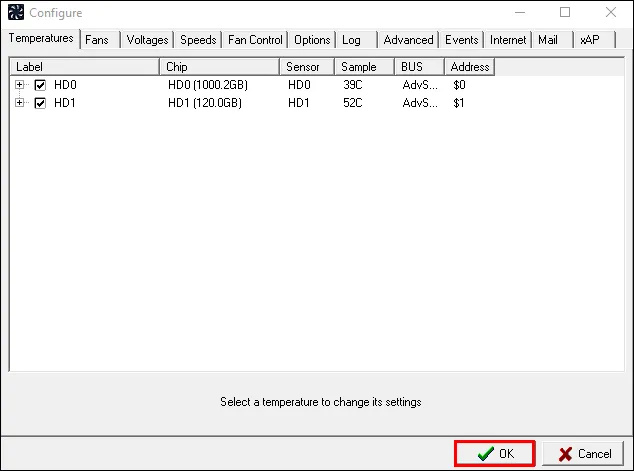
Vous devriez maintenant pouvoir contrôler la vitesse du ventilateur en appuyant sur les icônes fléchées sur la page d’accueil de l’application. Pour vous aider à régler la vitesse, vous verrez également un tracker RPM indiquant quand le ventilateur fonctionne plus lentement ou plus rapidement. S’il ne fait pas autant de bruit et ne fonctionne pas correctement, alors vous avez trouvé la vitesse de ventilateur optimale.
Comment contrôler la vitesse du ventilateur sur un PC Windows 11
Utiliser une nouvelle version d’un système d’exploitation peut représenter une courbe d’apprentissage abrupte. Cependant, cela ne doit pas toujours être compliqué. Si Windows 11 est installé sur votre PC, vous pouvez contrôler votre ventilateur de trois manières. Vous pouvez utiliser le logiciel du fabricant du PC, le BIOS ou des applications tierces.
Comment contrôler la vitesse du ventilateur sur PC avec le logiciel du fabricant de PC
Le fabricant de votre ordinateur crée un logiciel entièrement compatible avec votre appareil. La navigation est simple et fonctionne rapidement. Pour savoir quel logiciel est le mieux adapté à votre PC, procédez comme suit :
- Identifiez votre modèle d'ordinateur et son fabricant. Vérifiez le modèle et le fabricant de la carte mère si vous possédez un PC personnalisé. Il y a généralement une étiquette avec ces informations à l'arrière du PC.

- Accédez au site d’assistance client du fabricant et sélectionnez votre modèle.
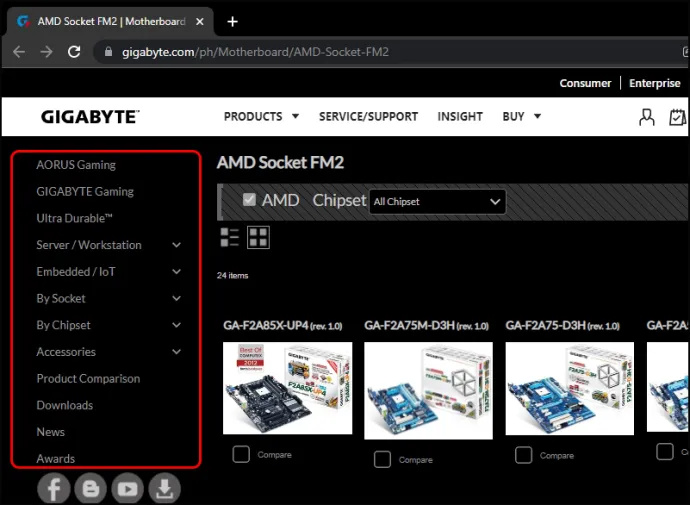
- Entrer le Téléchargements onglet, puis ouvrez l'onglet Utilitaire système languette.
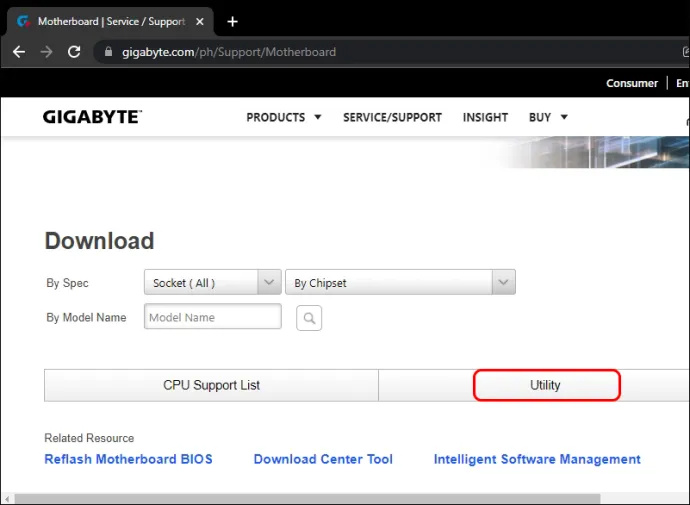
- Téléchargez le pack utilitaire.
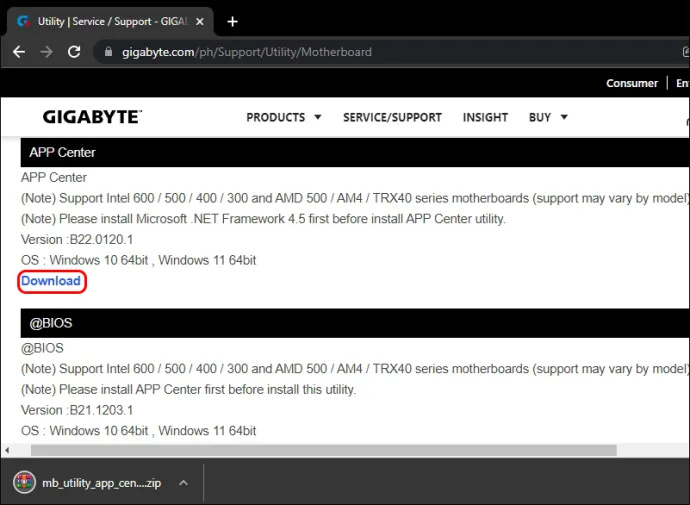
- Installez et lancez le pack.
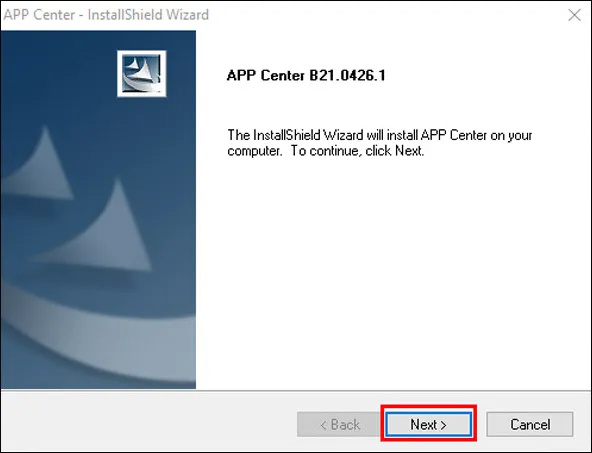
- Sélectionnez les paramètres de vitesse du ventilateur.
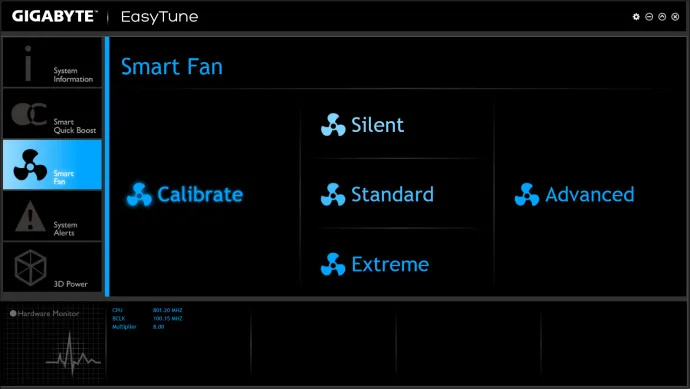
Les réglages des ventilateurs utilisent souvent un système de pourcentage, avec 100 comme maximum et 0 comme minimum. Plus votre point de consigne est élevé, plus votre PC deviendra froid. Des points de consigne inférieurs déclenchent le ventilateur pour arrêter le refroidissement et créer moins de bruit.
Comment contrôler la vitesse du ventilateur sur PC avec le BIOS
Il est relativement facile d’accéder au BIOS sous Windows 11 et d’ajuster les commandes des ventilateurs de cette façon.
- Éteignez le PC.
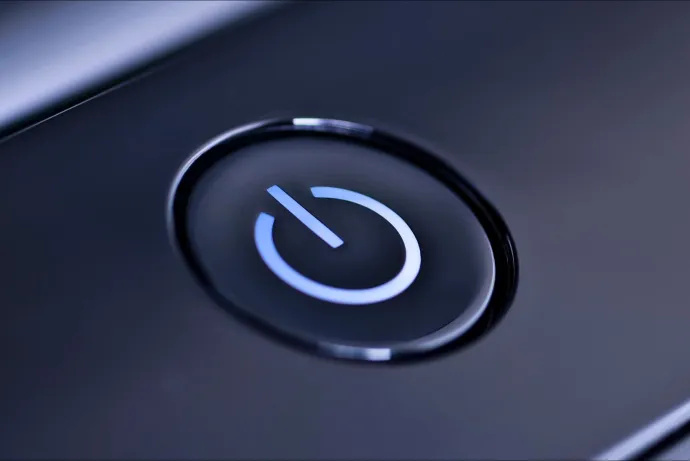
- Rallumez le PC et appuyez rapidement sur la touche de raccourci du BIOS. Il peut s'agir de la touche F1, F12 ou « Supprimer », selon votre PC.
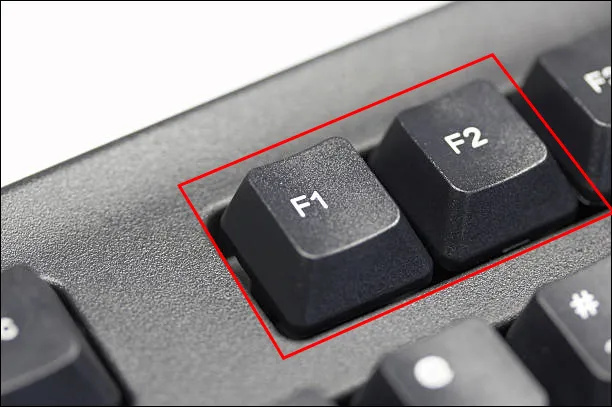
- Recherchez la section des paramètres du ventilateur dans le menu contextuel. C'est généralement sous Santé du PC , Avancé , ou Overclocking .
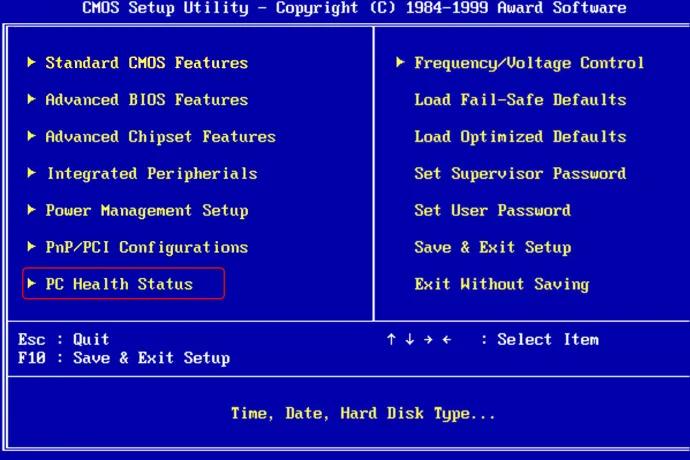
Le BIOS utilise également le système de pourcentage pour les paramètres de vitesse du ventilateur. Encore une fois, 100 est le point de consigne le plus élevé, tandis que 0 est le point de consigne le plus bas. Une fois vos modifications effectuées, cliquez sur Sauvegarder . Puis appuyez Sortie pour quitter le BIOS.
Comment contrôler la vitesse du ventilateur sur PC avec des applications tierces
De nombreuses applications tierces vous aideront à contrôler votre ventilateur. Ventilateur de vitesse et Moniteur Argus sont parmi les plus populaires. Ils fonctionnent tous sur le même principe, vous devrez donc suivre les mêmes instructions quel que soit votre choix d'application.
Voici comment utiliser Argus Monitor :
- Télécharger et installer Moniteur Argus .
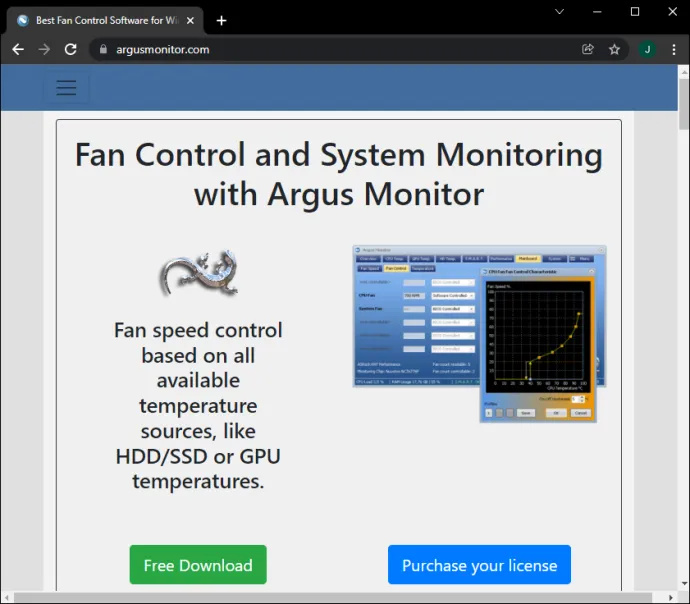
- Lancez Argus Monitor.
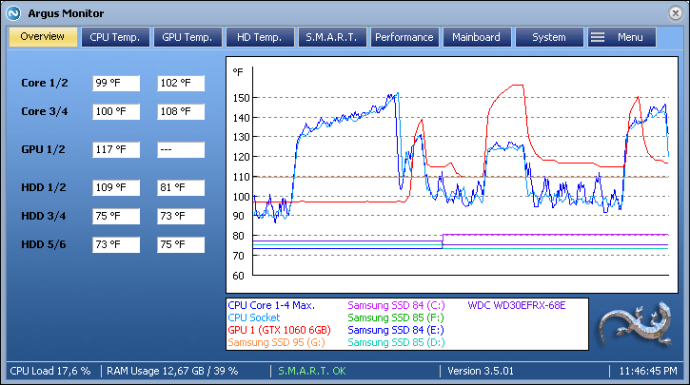
- Sélectionner Contrôle du ventilateur dans la partie supérieure du programme.
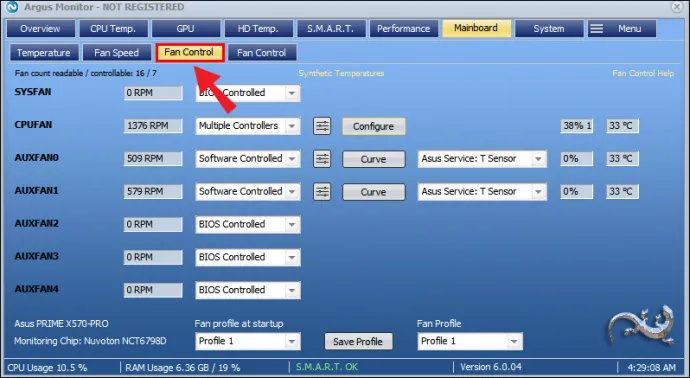
Le système d'Argus Monitor marque la vitesse maximale du ventilateur comme 100 et la vitesse la plus basse comme 0. Ajustez les paramètres comme vous le souhaitez, puis enregistrez vos modifications.
Il est important de noter que votre point de consigne de vitesse ne doit jamais être réglé sur 0, car la plupart des refroidisseurs ne sont pas conçus pour s’arrêter définitivement. Mettre les ventilateurs à zéro peut provoquer une surchauffe.
Prenez le contrôle de votre fan
Savoir comment régler la vitesse de votre ventilateur est essentiel. Il vous permet de trouver la meilleure plage de température pour votre PC et d’assurer sa pérennité. De plus, cela vous aidera à créer un environnement moins bruyant, vous améliorerez ainsi votre concentration et deviendrez plus productif.
cómo cambiar la discordia del color del texto
Que vous utilisiez Windows 10 ou Windows 11 sur votre ordinateur, cet article vous a, espérons-le, montré comment prendre le contrôle des paramètres de votre ventilateur. Tout ce que vous avez à faire est de définir la vitesse adaptée à vous et à votre PC.
Le bruit de votre ventilateur perturbe-t-il votre flux de travail ? Quels sont vos réglages de température préférés ? Faites-le-nous savoir dans la section commentaires.









